Sådan bruger du Find min iPhone og iPad 2023
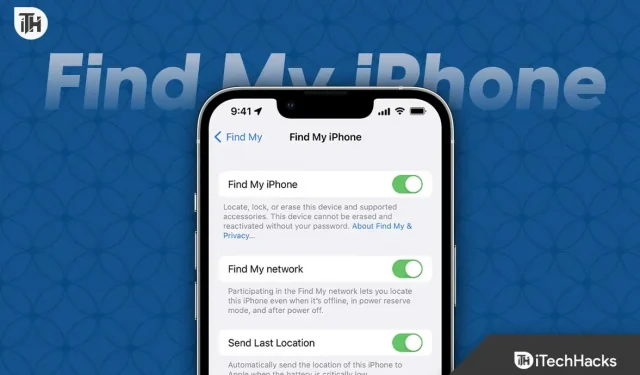
Find My er en proprietær Apple-app, ligesom Googles Find My Phone. Apples Find My fungerer dog lidt anderledes end sin Android-modstykke. At miste din iPhone, iPad eller enhver anden Apple-enhed kan være et mareridt, især da de er så dyre. Plus, tanken om, at en fremmed har adgang til alle dine data og personlige oplysninger, er nok til at få dit hjerte til at løbe.
Heldigvis er der en enkel og kraftfuld app, der kan hjælpe dig med at finde mistede eller stjålne enheder som Find My. Appen er let tilgængelig på iPhone og iPad. Denne app kan ikke kun hjælpe dig med at lokalisere din enheds placering, men den kan også beskytte dine data og endda fjernslette dem, hvis det er nødvendigt. I denne vejledning viser vi dig, hvordan du bruger Find My-appen til at holde dine enheder sikre og sunde, uanset hvor de er.
Hvad er brugen af Find My på din telefon og iPad?
Find My er det samme på iPhone og iPad, det bruges til at finde og afspille lyde på din enhed. Dette er især nyttigt, hvis du har været til en aften i byen og ikke kan finde dine AirPods, når du vågner om morgenen. Du kan bruge Find-funktionen på din iPhone eller iPad til hurtigt at finde denne enhed.
Med Find min kan du spore din enheds placering, afspille en lyd for at hjælpe dig med at finde den, hvis den er i nærheden, og endda fjernlåse eller slette din enhed for at beskytte dine personlige oplysninger.
Appen giver dig også mulighed for at dele din placering med venner og familie, så de kan spore dit opholdssted. Dette kan være meget nyttigt, hvis du dater nogen eller er et ukendt sted.
Ud over sporings- og placeringsdelingsfunktioner inkluderer Find My også en funktion kaldet Lost Mode. Dette kan hjælpe dig med at finde din enhed, hvis den bliver væk. I denne tilstand vises en besked med kontaktoplysninger på låseskærmen, så hvis nogen finder din enhed, kan de kontakte dig for at returnere den. Men det afhænger fuldstændig af denne persons karakter.
Sådan bruger og konfigurerer du Find min på iPhone og iPad
Det er ret nemt at bruge Find My-appen på iPhone og iPad. Du skal åbne appen og der finder du de enheder du ejer. Derefter vil du nemt kunne se og finde disse enheder.
Find mit-appen giver dig også mulighed for at se dine venner, forudsat at du har tilføjet dem til appen.
Men hvis du aldrig har brugt Find My-appen på din iPhone eller iPad før. du bliver nødt til at justere det. Det er også meget nemt at konfigurere Find My-appen. Al information er tydeligt tilgængelig på skærmen af hensyn til brugernes bekvemmelighed.
Når du har konfigureret Find min på din iPhone eller iPad, er den klar til brug. Hovedanvendelsen er dog kun at søge efter dine enheder, såsom Apple Watch eller Apple AirPods.
Hvordan tilføjer man en ny enhed til Find My?
Når installationsprocessen er færdig, kan du begynde at tilføje dine enheder. Når du konfigurerer Find min, vil din enhed desuden være beskyttet af aktiveringslås for at forhindre uautoriserede brugere i at få adgang til den.
Hvis du vil tilføje en ny enhed, som en ny iPhone, skal du oprette et nyt Apple ID på den nye iPhone og sørge for, at e-mail-id’et er det samme som iCloud-id’et. Slå nu Find nu til på din nye iPhone. Du vil se, at begge enheder nu er forbundet.
Omvendt behøver du med det nye Apple Watch ikke at tilføje det til Find My-appen. Du skal bare tilslutte din enhed. Efter parring vil du se, at enheden automatisk føjes til listen Find min enhed.
På samme måde, hvis du har en iPod touch, kan du også tilføje den til listen Find min enhed. Log ind med dit Apple-id og Find min enhed for at oprette forbindelse.
Det er det samme med AirPods, du skal bare parre dem, og de vil automatisk blive tilføjet til listen Find mine enheder.
Hvordan finder man enheder ved hjælp af Find My?
Hvis du ikke kan finde nogen af dine enheder, skal du bare tænde din iPhone eller iPad og åbne Find-appen.
Når du åbner appen, kan du trykke på den enhed, du ikke kan finde, og derefter afspille en lyd på den pågældende enhed eller åbne kortet for at finde den.
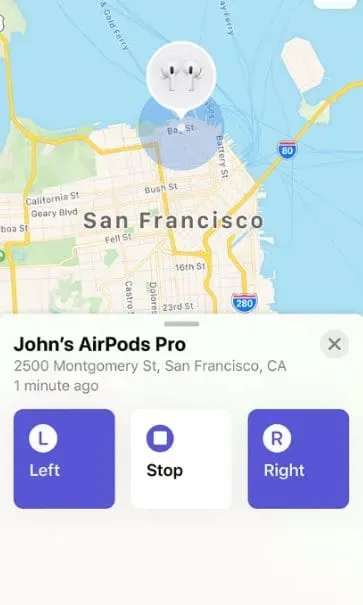
Åbning af kortet og søgning efter andre enheder er kun tilgængelig i en afstand på op til 100 meter. Det er langt fra det, og du vil ikke kunne finde det. Her er vores guide til at finde tabte AirPods, der er offline, hvis du har problemer med at finde din enhed.
Hvordan føjer jeg venner til Find mig-appen på iPhone og iPad?
Med Find My-appen på din iPhone eller iPad har du mulighed for at tilføje venner og se deres placering, men med deres samtykke. Alternativt kan du tilføje en ven ved at åbne appen på din iPhone eller iPad, vælge “People”, trykke på “+”-tegnet ved siden af ordet “People” og derefter vælge “Del min placering”.
Vælg derefter en persons navn blandt dine kontakter, og klik på send. Du kan dele din placering i en begrænset periode, f.eks. en time eller indtil slutningen af dagen, eller dele den på ubestemt tid.
Denne funktion er især nyttig, når du møder venner, da du nemt kan dele din placering, mens du går. Det er vigtigt at bemærke, at modtageren af placeringsanmodningen skal acceptere den på deres side, så du kan se deres placering. Hvis denne funktion er aktiveret, vil de kunne se din placering og omvendt.
Hvordan finder man venner ved hjælp af Find min på iPhone og iPad?
Hvis du vil finde dine venner ved hjælp af Find My-appen på iPhone eller iPad, skal du blot åbne appen og vælge Personer. Her vil du kunne se placeringen af venner, der har givet dig tilladelse til at se deres placering.
For at finde en bestemt ven skal du klikke på vedkommendes navn, og du kan se deres placering på et kort. Hvis du har brug for rutevejledning til deres placering, skal du vælge Rutevejledning, og appen vil give dig en vejledning sving-for-sving på Apple Maps. Denne funktion kan være særlig nyttig, når du forsøger at mødes med venner et nyt sted eller mens du rejser.
bundlinie
Nå, det er alt, vi har om, hvordan du kan bruge Find mit på iPhone og iPad. Vi håber, at denne vejledning har hjulpet dig med bedre at forstå Find My-appen. Hvis du stadig er i tvivl eller spørgsmål, så sørg for at efterlade en kommentar nedenfor, og vi vil med glæde hjælpe dig.



Skriv et svar